Dans cet article, je voudrais vous expliquer le moyen le plus simple et le plus polyvalent de connecter un ordinateur à une Smart TV via WiFi. Il convient au transfert de vidéos ou de photos d'un PC ou d'un ordinateur portable vers un téléviseur. Considérez la technologie DLNA, une technologie multiplateforme pour créer un serveur multimédia DLNA, elle ouvre de nombreuses possibilités pour la diffusion de vidéos et d'autres fichiers multimédias d'un appareil à un autre via WiFi. Il peut donc être utilisé pour transférer des vidéos d'un ordinateur portable ou d'un PC vers n'importe quelle version de Windows - 7, 8, 10 - vers un décodeur TV ou Android. Le précédent article sur la connexion d'un téléviseur à un ordinateur a suscité un tel intérêt parmi les lecteurs que j'ai décidé de développer ce sujet et de parler plus en détail des capacités d'un serveur multimédia domestique DLNA sous Windows, ainsi que de la manière d'organiser le travail avec le programme Home Media Server.
Que sont DLNA et UPnP?
Le consortium DLNA (Integrated Digital Networking Network) est un groupe d'entreprises qui se sont réunies pour créer une norme commune et ouverte pour la connexion de périphériques. Tous les appareils prenant en charge DLNA peuvent automatiquement, lorsqu'ils sont sur le même réseau, être configurés pour recevoir les uns des autres et afficher le contenu.
Quels téléviseurs et téléviseurs Android sont compatibles DLNA?
Les appareils compatibles DLNA sont les téléviseurs, les téléphones mobiles, les PC et les ordinateurs portables, les lecteurs de musique, les consoles de jeux telles que Sony PlayStation 3, les lecteurs multimédias domestiques, les ordinateurs personnels, les téléphones Android, les lecteurs Blu-ray, les tablettes, les imprimantes sans fil, les caméscopes, les téléviseurs. écran plat, routeurs et systèmes HiFi. Tout d'abord, assurez-vous que votre appareil dispose de ce support. Tous les appareils certifiés DLNA portent un logo ou un autocollant indiquant que le produit a réussi les tests de conformité DLNA et est capable de se connecter à d'autres appareils certifiés. En outre, l'appareil doit avoir une description du type de contenu numérique pris en charge (par exemple, audio, vidéo, photographies), ainsi que le type de destination (par exemple, serveur, imprimante, lecteur, etc.).Une description plus détaillée des désignations acceptées se trouve à la fin de l'article.

La Digital Living Network Alliance comprend actuellement la plupart des principaux acteurs du marché, tels qu'Intel, HP, Motorola, HTC, Microsoft, Samsung, LG et Panasonic. Ces entreprises créent des produits qui interagissent avec succès les uns avec les autres. Seul Apple est resté à l'écart, qui a développé son propre standard - AirPlay. Donc, si vous possédez un appareil de la famille Apple, vous ne pourrez pas l'inclure dans votre réseau multimédia composé d'appareils d'autres fabricants.
Comment utiliser le serveur multimédia DLNA sur Windows 7, 8 et 10?
Les appareils DLNA sont conçus pour être interconnectés. Chaque appareil se voit attribuer sa propre classe en fonction de son objectif. Par exemple, tout périphérique de stockage appartient à la classe Digital Media Server. Ce sont des téléphones portables qui stockent des photos, de la musique et des vidéos dans leur mémoire. Tout appareil capable de recevoir et de lire du contenu numérique à partir d'un autre appareil DLNA sera un lecteur multimédia numérique. C'est votre téléviseur qui peut lire des vidéos, de la musique et des photos à partir d'autres appareils.
Pour créer un serveur multimédia domestique et commencer à l'utiliser, vous avez besoin d'au moins un serveur DLNA pour stocker le contenu (par exemple, un ordinateur portable ou un téléphone portable) et un périphérique DLNA pour le lire, tel qu'un téléviseur.
Les périphériques DLNA se connectent et communiquent entre eux via un réseau domestique configuré. Le schéma de ce réseau est probablement similaire à celui de votre réseau Internet domestique. En fait, le routeur est le point central de communication sur le réseau et est utilisé pour connecter des appareils entre eux.
Voici une liste rapide de ce dont vous aurez besoin:
- Télévision DLNA
- au moins un serveur multimédia numérique DLNA tel qu'un serveur de fichiers, un ordinateur portable ou un téléphone
- routeur
- l'un des trois pour connecter le récepteur à l'émetteur: adaptateurs CPL (pour distribuer Internet sur le secteur), câbles Ethernet ou adaptateur sans fil pour se connecter à votre réseau.
Méthodes de connexion d'un téléviseur à un routeur pour transférer une vidéo à partir d'un ordinateur
Nous nous sommes rapprochés du sujet de la mise en place d'un serveur multimédia domestique via DLNA. Tout d'abord, vous devez connecter votre ordinateur portable et votre téléviseur prenant en charge cette technologie (par exemple, Samsung avec Smart TV) au routeur. Il existe plusieurs façons d'accomplir cela. Ceci est discuté en détail dans un autre article, mais ils sont brièvement énumérés ci-dessous. Vous décidez lequel choisir en fonction de la distance entre le routeur et votre téléviseur et les autres appareils DLNA connectés.
câble Ethernet
Si le routeur est proche du téléviseur, un câble Ethernet est le moyen le plus simple de les connecter.
Branchez simplement une extrémité du câble dans le port Ethernet du téléviseur et l'autre dans le port du routeur.
Pont sans fil
Si vous disposez d'un routeur sans fil ou si le téléviseur est suffisamment distant, envisagez d'installer un pont sans fil pour connecter le téléviseur au routeur. Le pont sans fil se connecte au téléviseur via le port Ethernet et au routeur sans fil. Ou, si votre téléviseur prend en charge le WiFi via un adaptateur intégré ou externe, connectez-le directement au routeur.
Certains routeurs sans fil, tels que ceux de Buffalo Technology, sont certifiés DLNA et spécialement conçus pour les réseaux domestiques DLNA.
Alimentation, aucun câble requis
La mise en réseau alimentée par secteur est un excellent moyen de configurer le réseau dans toute votre maison. L'installation à l'aide d'un réseau électrique domestique est simple et sûre. Comme le câblage existant est utilisé, les câbles ne sont plus nécessaires pour les connexions intra-DLNA. Presque tous les fabricants d'équipements de réseau produisent des adaptateurs pour se connecter à une prise murale. Ils sont appelés appareils Powerline. Ensuite, il vous suffit de connecter la fiche du routeur, du téléviseur et d'autres appareils à la prise de courant comme d'habitude, mais maintenant tous vos appareils formeront un réseau DLNA
Configuration d'un serveur DLNA Home Media sur un ordinateur Windows ou un ordinateur portable
Avant de pouvoir transférer des fichiers de votre ordinateur vers votre Smart TV, vous devez y installer le logiciel approprié. Les options incluent Windows Media Player 11 ou 12 (inclus dans la nouvelle version de Windows 7) ou VAIO Media Server (pour Sony TV), AllShare pour Samsung, LG Smart Share, Home Media Server, etc. Après l'installation du logiciel, vous pouvez sélectionner les fichiers à transférer sur le téléviseur - photos, vidéos, fichiers musicaux, etc. La façon dont le transfert se déroule dépend du logiciel utilisé, mais en règle générale, cela se résume à spécifier une liste de lecture, une bibliothèque ou des fichiers, ou à les ajouter aux dossiers appropriés.

Jetons maintenant un coup d'œil aux programmes les plus populaires qui vous permettent de transférer des fichiers de votre ordinateur vers d'autres appareils.
Lecteur Windows Media
Pour configurer Windows Media Player pour transférer des fichiers d'un ordinateur portable à un téléviseur, procédez comme suit:
Lancez Windows Media Player, ouvrez le menu (clic droit sur la barre d'outils avec les flèches désactivées), Outils> Options 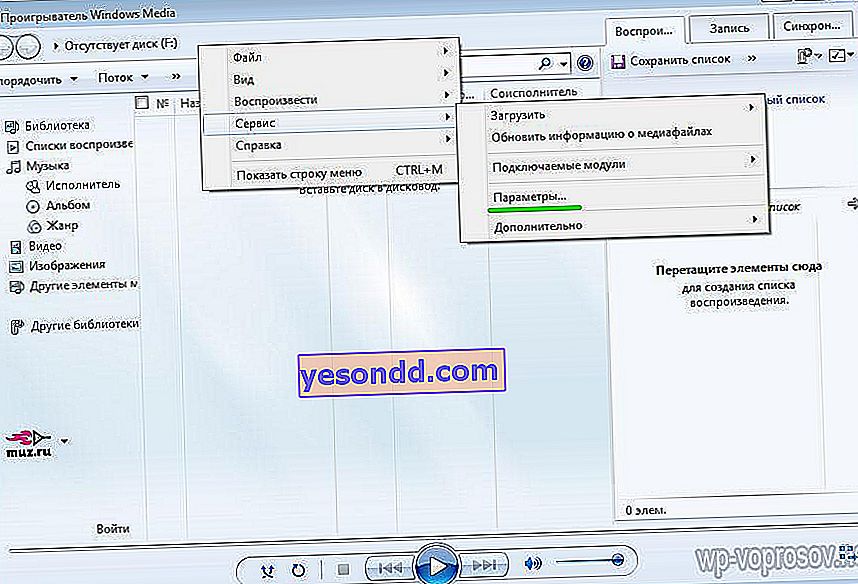
- Sélectionnez l'onglet Bibliothèque.
- Cliquez sur le bouton Configurer le partage.
- La fenêtre Partage multimédia s'ouvre. Cochez la case à côté de Rechercher un média partagé et Partager mon média. Une liste d'appareils apparaît, y compris le téléviseur (BRAVIA).
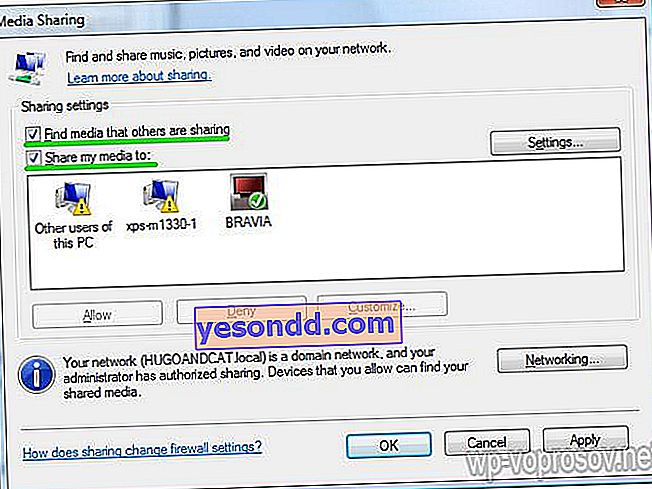
- Sélectionnez un appareil (tel qu'un téléviseur) et cliquez sur Paramètres, la fenêtre de partage de fichiers s'ouvrira. Cochez la case pour sélectionner Musique, Images ou Vidéo. Vous pouvez également configurer des transferts de fichiers en fonction d'une classification spécifique, cela dépendra de l'organisation de votre médiathèque.

- Cliquez sur OK. Désormais, vos fichiers sont disponibles sur les appareils sur le Web et vous pouvez vous détendre dans votre fauteuil et profiter de la musique, des films et des photos sur grand écran.
Logiciel SAMSUNG Allshare
Vous pouvez le télécharger ici. Plus avancé par rapport au programme précédent, mais encore une fois uniquement pour Samsung. Il est basé sur la norme * DLNA et peut être utilisé pour partager du contenu multimédia non seulement sur le téléviseur, mais également sur de nombreux autres appareils prenant en charge la norme * DLNA: ordinateurs, tablettes, caméscopes, appareils photo numériques, téléphones portables, etc.
L'ordre des travaux est le suivant:
Installez le programme, exécutez-le, allez dans Outils> Paramètres> Partage (Outils - Options - Paramètres du dossier) et sélectionnez le dossier à partir duquel les fichiers seront partagés.
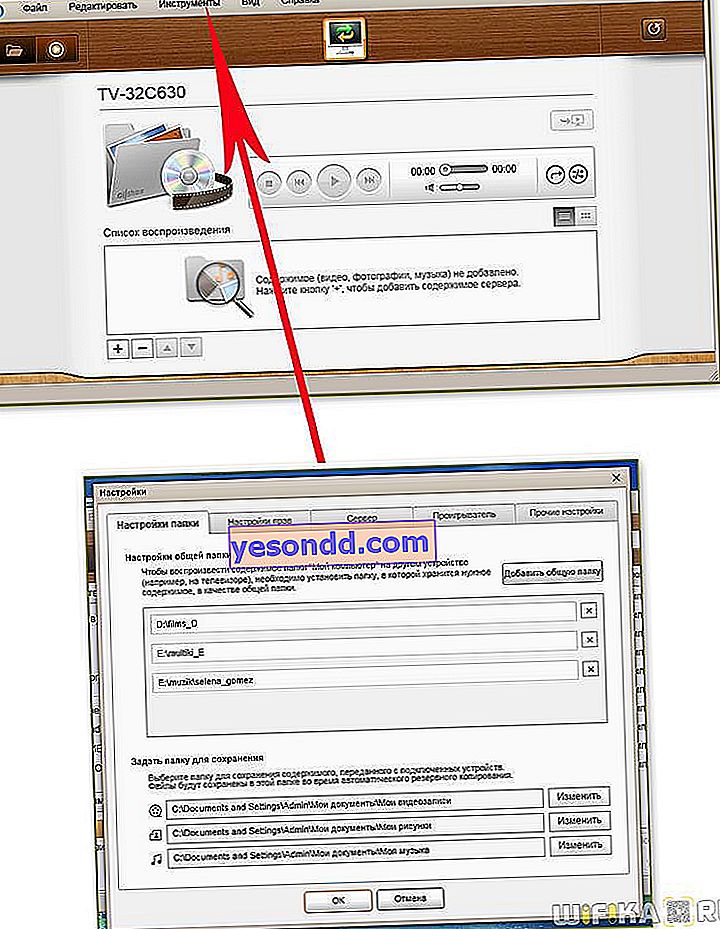
Après cela, allez dans l'onglet "Paramètres des droits" et ouvrez l'accès à notre téléviseur. Tous les dossiers et fichiers partagés apparaîtront dans la fenêtre principale du programme
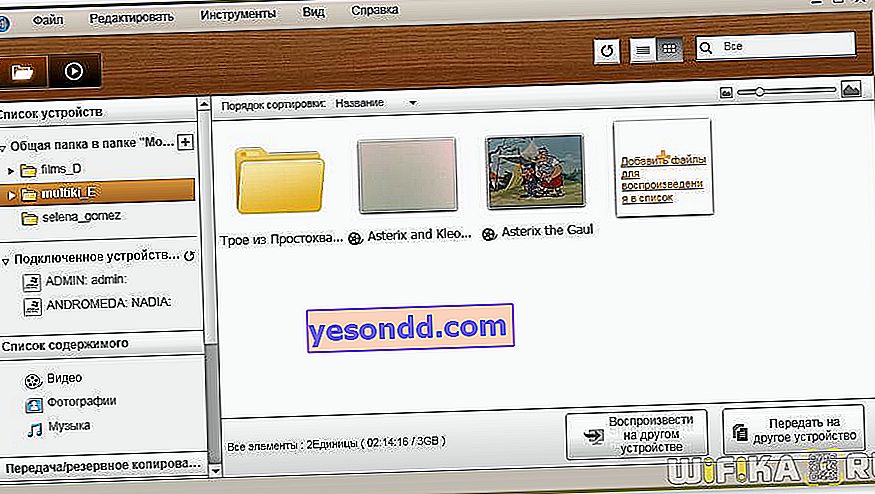
Serveur multimédia domestique - Serveur multimédia domestique
Ceci est un autre programme gratuit et sympa pour organiser un serveur multimédia entièrement fonctionnel à partir de votre ordinateur, à partir duquel les fichiers peuvent être diffusés vers d'autres appareils sur le réseau local - non seulement un téléviseur, mais aussi une tablette avec Android OS, par exemple. Son avantage est qu'il convient à tout téléviseur prenant en charge les connexions réseau, par exemple le même LG bon marché. Vous pouvez télécharger la dernière version ici.
Examinons de plus près comment utiliser le serveur Home Media. Après l'avoir installé, il vous sera demandé plusieurs fois de définir les paramètres de base - ici, nous cliquons sur "Annuler" partout, mais nous ne faisons rien, car nous allons tout configurer plus tard.
Nous arrivons à la fenêtre principale du programme.
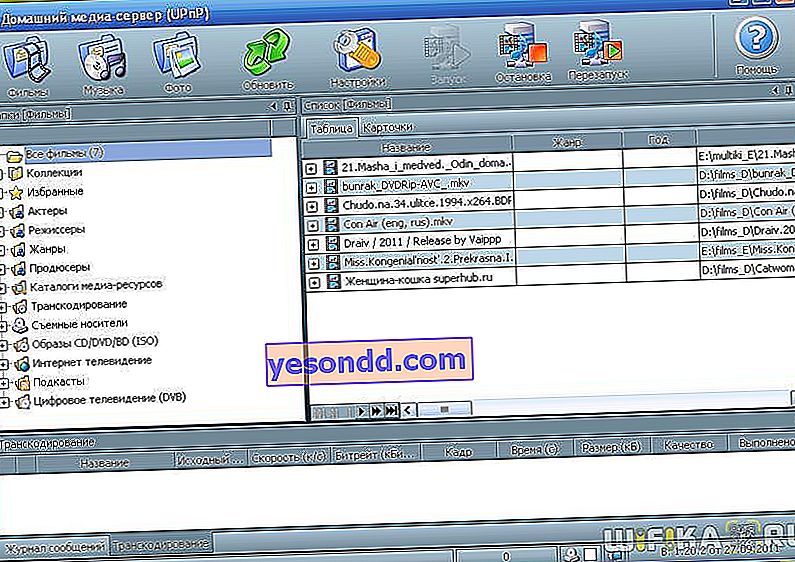
- Cliquez sur l'icône "Paramètres" et accédez au premier onglet - "Ressources multimédias". Ici, vous devez sélectionner ces dossiers, accès auxquels vous ouvrirez sur le téléviseur. Cliquez sur le signe plus "Ajouter" et sélectionnez un dossier, après quoi le programme analysera et ajoutera des fichiers.
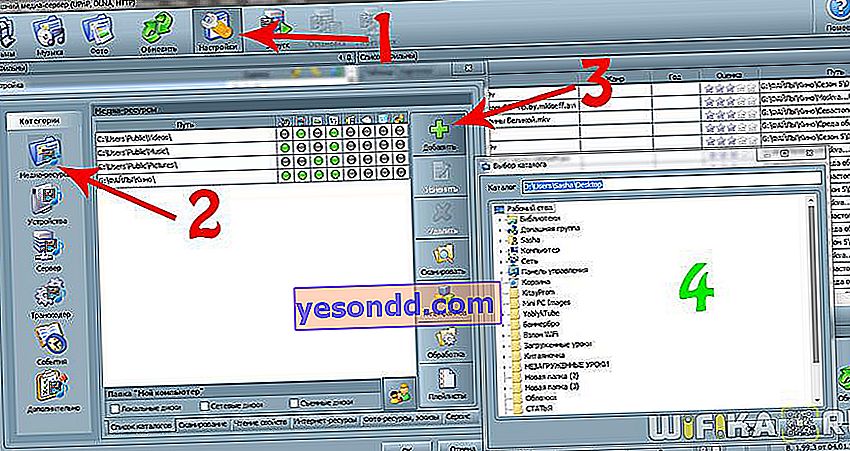
- Allez dans le deuxième onglet de la section des paramètres - "Appareils". Ici, nous devons trouver notre téléviseur, qui est déjà connecté à notre réseau - à un routeur, via un câble ou un adaptateur sans fil. J'ai décrit comment faire cela dans un autre article. Donc, nous appuyons sur le bouton "Rechercher" et attendons qu'il soit trouvé. La liste contiendra tous les périphériques inclus dans le réseau local - vous pouvez également leur permettre d'accéder aux fichiers. Cela se fait en cliquant sur l'icône "Brick".
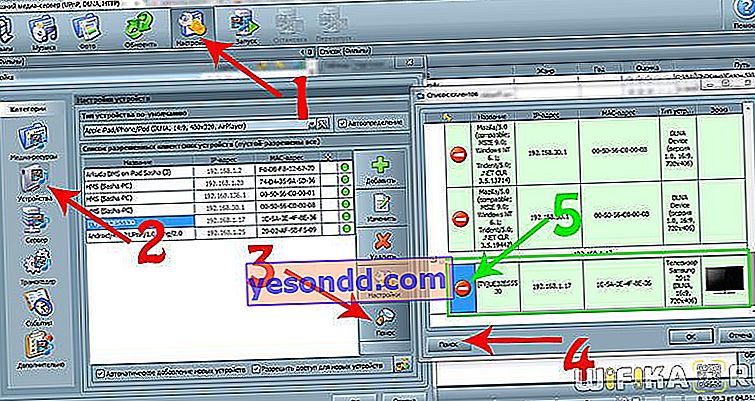 Les autres onglets sont toutes sortes de paramètres latéraux que vous pouvez déterminer vous-même.
Les autres onglets sont toutes sortes de paramètres latéraux que vous pouvez déterminer vous-même. - Maintenant, appuyez sur le bouton "Démarrer" dans le menu supérieur, à côté de "Paramètres", pour démarrer le serveur multimédia.
- Après cela, allez dans le menu TV, de la même manière que dans le programme précédent, et dans la section "Vidéo" une nouvelle source apparaîtra, dans laquelle une liste de dossiers et fichiers disponibles pour la visualisation s'ouvrira.
En plus de visionner des fichiers, ce programme vous permet également de diffuser du streaming depuis Internet vers votre téléviseur. Mais parlons de cela séparément.
Espérons que maintenant tous les lecteurs de blog comprennent ce qu'est un serveur multimédia DLNA (à ne pas confondre avec FTP) et comment y connecter divers appareils. Eh bien, après une étude approfondie de toutes ces informations et une mise en œuvre compétente, vous pouvez construire quelque chose comme ceci:
À propos, le téléphone peut également servir de serveur - mais plus à ce sujet dans un article séparé sur DLNA sur Android. Vous apprendrez ici comment vous connecter à votre serveur multimédia domestique.
Beaucoup d'autres délices pour une collation - les questions les plus populaires avec des réponses, un glossaire des termes et des vidéos DLNA visuelles. Et n'oubliez pas de vous abonner à l'actualité du blog via le formulaire ci-dessous l'article pour ne pas rater le prochain article de la série DLNA. Il se concentrera sur le serveur multimédia multiplate-forme universel Xbox Media Center (XBMC).
Foire aux questions Tous les téléviseurs sont-ils certifiés DLNA? Non, tous les téléviseurs ne prennent pas en charge DLNA. Recherchez le logo sur votre appareil pour vous assurer que votre réseau DLNA est pris en charge. Que dois-je faire si mon routeur est loin du téléviseur? Si votre routeur est loin de votre téléviseur ou d'autres appareils, il existe deux options.- Connexion DLNA à l'aide d'un pont sans fil ou d'un câble électrique. De cette façon, vous pouvez connecter votre téléviseur et vos appareils au routeur.
- DLNA sans fil. Cet article fournit des étapes d'installation détaillées. Est-il possible de connecter d'autres appareils au serveur DLNA via WiFi? Certains appareils DLNA ont une fonction WiFi intégrée. La manière de se connecter via WiFi dépendra de l'appareil lui-même. Vous devrez peut-être activer le WiFi ou le partage réseau pour vous connecter au routeur (et au réseau DLNA). Mon téléviseur ne se connecte pas au serveur multimédia. Que devrais-je faire? Vérifiez le câble et les connexions entre le téléviseur et le routeur, et entre les périphériques DLNA et le routeur.
Vérifiez vos paramètres réseau sur votre téléviseur. Les détails sur la connexion de la télévision au réseau sont décrits dans un article séparé, le lien vers lequel j'ai donné ci-dessus. Quels appareils sont compatibles DLNA? Il existe un certain nombre d'appareils compatibles DLNA disponibles. Consultez le site Web du consortium DLNA (Digital Integrated Networking) Certains appareils ne peuvent pas voir mon téléviseur. Que devrais-je faire? Si le téléviseur ne trouve pas de contenu sur un autre appareil, les raisons suivantes sont possibles:
- Votre téléviseur ou autre appareil DLNA n'est pas connecté au réseau.
- Le problème vient du routeur ou du réseau.
- L'autre appareil ne prend pas en charge DLNA ou n'est pas un serveur multimédia numérique, c'est-à-dire qu'il n'a pas la mémoire pour stocker les fichiers.
- Le logiciel serveur DLNA approprié n'est pas installé sur votre PC ou ordinateur portable.
- En fonction de vos paramètres réseau, votre ordinateur portable devra peut-être désactiver la fonction de pare-feu. Vous devez être conscient des risques associés à cette action. Ils relèvent entièrement de votre responsabilité personnelle. Si vous ne savez pas comment procéder, demandez l'aide d'un professionnel. Quelle est la meilleure façon de configurer votre réseau, filaire ou sans fil? Tout dépend de la distance des composants du réseau et de l'intérêt de la présence de câbles visibles dans la maison. Un réseau filaire, cependant, peut fonctionner légèrement mieux qu'un réseau sans fil. Quelques conseils supplémentaires:
- Essayez d'éviter les schémas de configuration réseau complexes avec plusieurs sous-réseaux et concentrateurs, car cela peut affecter les performances de votre réseau DLNA.
- Si vous souhaitez pouvoir diffuser des fichiers vidéo HD, nous vous recommandons d'utiliser un réseau avec une vitesse d'au moins 200 Mbps pour des performances plus stables.
- Lorsque vous choisissez un câble Ethernet, choisissez Cat5e sur Cat 5 car cela permettra à votre réseau de fonctionner plus rapidement. Puis-je faire pivoter les images lorsque le téléviseur est connecté à un ordinateur? Non, vous ne pouvez pas faire pivoter les images sur l'écran. Vous devez faire pivoter l'image sur votre ordinateur portable ou un autre appareil avant qu'elle n'apparaisse sur l'écran du téléviseur. Les photos sont déformées sur l'écran du téléviseur. Pourquoi? Lorsqu'une photo est agrandie, la qualité de l'image peut se détériorer. Pour une qualité optimale, affichez les photos à leur résolution native, même si elles ne remplissent pas tout l'écran. Mes photos ne remplissent pas tout l'écran du téléviseur. Les images peuvent ne pas remplir tout l'écran. Cela dépend de leur résolution et de leur format. Pour une qualité d'image optimale,ne modifiez pas leur propre résolution. Quels types de fichiers sont pris en charge par les périphériques DLNA? Cela dépend de l'appareil lui-même. Vérifiez la certification DLNA de votre appareil
ou consultez le site Web DLNA. Selon le périphérique réseau, certains fichiers peuvent être convertis avant
transmission.
Vous trouverez ci-dessous une liste de fichiers généralement pris en charge par les périphériques DLNA:
- Images: JPEG, BMP, PNG, GIF, TIFF
- Audio: MP3, WAVE, AAC, AC-3, Ogg Vorbis, LPCM, AMR, WMA
- Vidéo: AVI, FLV, MPEG2-PS, MPEG4, H.264 SD, WMV, WMA Puis-je stocker des fichiers sur mon téléviseur? Non, votre téléviseur est un lecteur multimédia DLNA. Cela signifie qu'il est capable de rechercher et de lire des fichiers à partir de serveurs multimédias DLNA contenant du contenu. Dois-je installer un logiciel supplémentaire sur mon PC ou ordinateur portable pour transférer des fichiers? Où puis-je trouver ce logiciel? Oui, pour que votre PC ou ordinateur portable puisse transférer des fichiers sur le réseau DLNA, l'installation du logiciel est requise. Dans certains cas, tels que Windows Media Player, le logiciel requis est déjà installé. Est-il possible d'accéder à iTunes ou de partager et de lire des fichiers DRM sur le réseau? Non, bien que cela puisse également dépendre des codecs pris en charge par différents appareils. Pourquoi les noms des fichiers et des dossiers avec mes photos ne s'affichent-ils pas? Certains dossiers ou fichiers peuvent ne pas s'afficher sur l'écran du téléviseur,si certains caractères sont utilisés dans leur nom. Essayez de changer le nom et de les diffuser à nouveau sur le téléviseur. Veuillez noter que sur de nombreux modèles, seul l'alphabet latin est pris en charge dans les noms de fichiers et de dossiers avec des photos.
Mon périphérique serveur DLNA est répertorié sur l'écran du téléviseur, mais aucun fichier n'est disponible. Pourquoi? La connexion entre le périphérique DLNA et le routeur a peut-être été perdue. Vérifiez les câbles et les connexions. Pour vérifier si la connexion entre le périphérique DLNA et le téléviseur fonctionne, vous pouvez également exécuter la vérification de diagnostic automatique, qui est différente pour chaque modèle. Parfois, la qualité vidéo lors de la diffusion sans fil est assez médiocre. Pourquoi? La qualité de la connexion réseau sans fil peut varier en fonction de la distance entre le pont et le routeur, de toute interférence dans la pièce et de la qualité du routeur sans fil lui-même. Afin d'améliorer la qualité de l'image,utilisez un routeur sans fil prenant en charge la diffusion vidéo 5 GHz et placez le routeur aussi près que possible du pont sans fil.
Conventions DLNA
En utilisant des connexions DLNA, vous pouvez concevoir un lien entre tout appareil conforme à cette norme, chacun ayant un rôle différent. Un certain nombre de termes sont utilisés pour leurs désignations précises, qui sont décrites ci-dessous.
Le premier groupe de connexions d'appareils qui sont principalement utilisées à la maison est appelé HND (Home Network Devices) | DMS (Digital Media Server) est un serveur multimédia. Ce sont les appareils qui sont la source, c'est-à-dire qui contiennent les fichiers que nous voulons afficher sur un autre appareil. Il peut s'agir d'un ordinateur avec le logiciel spécial répertorié ci-dessus installé, d'un périphérique NAS prenant en charge DLNA. |
 | DMP (Digital Media Player) est un lecteur multimédia ou un client DLNA. Ce sont les périphériques qui reçoivent le contenu du serveur multimédia et peuvent le lire ou le transférer vers un autre périphérique, agissant comme un moteur de rendu multimédia. Ce sont des téléviseurs, des consoles de jeux, des moniteurs indépendants, des cinémas maison, etc. |
 | DMR (Digital Media Renderer) est un moteur de rendu multimédia. Un appareil capable de lire le contenu reçu via un contrôleur multimédia, qui à son tour le transmet à partir du serveur multimédia. Habituellement, ils peuvent faire la même chose que ceux énumérés ci-dessus dans les lecteurs multimédias. |
 | DMC (Digital Media Controller) est un contrôleur multimédia. Vous permet de rechercher des fichiers sur le serveur multimédia et de les transférer pour les lire sur le moteur de rendu multimédia. Ce sont des tablettes, des smartphones, des appareils photo numériques avec prise en charge des connexions WiFi. |
| DMPr (Digital Media Printer - les périphériques qui fournissent un service d'impression pour le reste sont les MFP et les imprimantes réseau. Les lecteurs multimédias (DMP) et les contrôleurs multimédias (DMC) sont capables de leur transmettre des informations imprimées. |
Un autre groupe d'appareils - MHD (Mobile Handheld Devices) - sont des appareils portables capables de transmettre et de recevoir du contenu - téléphones mobiles, tablettes, smartphones, caméscopes, appareils photo.
 | M-DMS (Mobile Digital Media Server) - serveurs multimédias mobiles. Gadgets capables de distribuer le contenu stocké aux lecteurs mobiles (M-DMP), aux moteurs de rendu multimédia (DMR) et aux imprimantes (DMPr). ceux-ci peuvent être des téléphones mobiles ou des lecteurs multimédias portables. |
 | M-DMP (Mobile Digital Media Player) est un lecteur multimédia mobile capable de lire de la vidéo à partir de serveurs - stationnaires et mobiles (DMS et M-DMS). Ce rôle est joué par les téléphones, PDA, tablettes |
 | M-DMU (Mobile Digital Media Uploader) - gadgets portables capables de télécharger des fichiers sur des serveurs. Par exemple, des appareils photo numériques, des appareils photo ou des téléphones. |
 | M-DMD (Mobile Digital Media Downloader) - appareils portables qui peuvent trouver et télécharger du contenu multimédia à partir de serveurs DMS et M-DMS (téléphones mobiles et lecteurs multimédias) |
 | Les M-DMC (Mobile Digital Media Controller) sont des contrôleurs multimédias portables qui ont la capacité de trouver du contenu sur des serveurs multimédias et de le diffuser aux locataires multimédias DMR - téléphones et PDA. |

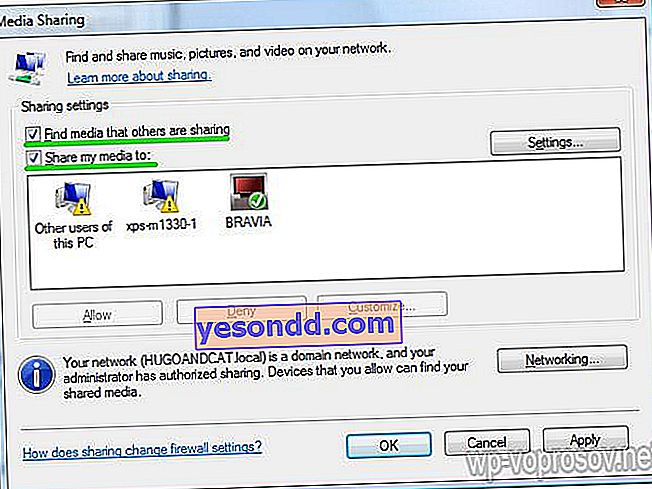

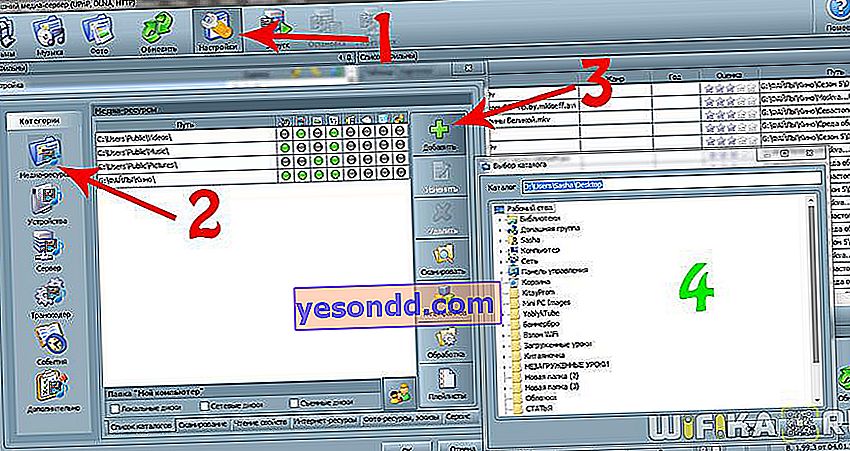
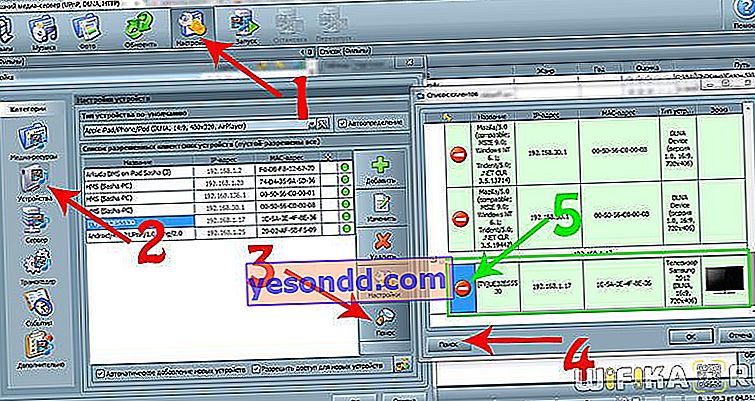 Les autres onglets sont toutes sortes de paramètres latéraux que vous pouvez déterminer vous-même.
Les autres onglets sont toutes sortes de paramètres latéraux que vous pouvez déterminer vous-même.